प्रश्न
समस्या: IObit मालवेयर फाइटर को अनइंस्टॉल कैसे करें?
हैलो, मुझे यह प्रोग्राम अपने पीसी - IObit मालवेयर फाइटर पर मिला। मुझे नहीं पता कि यह वहां कैसे पहुंचा, इसे पूरी तरह से हटाने के बारे में कोई सलाह? अग्रिम में धन्यवाद।
हल उत्तर
IObit मालवेयर फाइटर एक एंटी-मैलवेयर सॉफ्टवेयर है जो IObit द्वारा पेश किया जाता है - एक तकनीकी कंपनी जिसे 2004 में वापस स्थापित किया गया था। इसके डेवलपर्स के अनुसार, यह उत्पाद एक "शक्तिशाली और व्यापक एंटी-मैलवेयर और एंटी-वायरस प्रोग्राम है जो आपके पीसी की सुरक्षा कर सकता है। नवीनतम स्पाइवेयर, एडवेयर, रैंसमवेयर, ट्रोजन, कीलॉगर, बॉट, वर्म्स, अपहर्ता, वायरस आदि। यह भी दावा किया जाता है कि ऐप दो इंजनों का उपयोग कर रहा है
[1] - बिटडेफेंडर और आईओबिट में से एक।हालाँकि, ऐसे कई कारण हैं जिनकी वजह से उपयोगकर्ता अपनी मशीनों से IObit मालवेयर फाइटर को अनइंस्टॉल करना चाह सकते हैं। सबसे पहले, ऐप अपने सहयोगी कार्यक्रम के लिए जाना जाता है, जो सभी प्रकार के तृतीय-पक्षों को इसमें भाग लेने की अनुमति देता है। इस प्रकार, कई उपयोगकर्ता इसे अपने सिस्टम पर कहीं से भी स्थापित पा सकते हैं। यह एक वितरण तकनीक के कारण होता है जिसे सॉफ़्टवेयर बंडलिंग कहा जाता है[2] - यह तब होता है जब एक ही इंस्टॉलर में कई एप्लिकेशन संकलित किए जाते हैं।
अज्ञात प्रोग्रामों की अनजाने में स्थापना से बचने के लिए, उपयोगकर्ताओं को एक स्टैंडअलोन इंस्टॉलर के भीतर वैकल्पिक घटकों के बारे में पता होना चाहिए, खासकर यदि इसे तृतीय-पक्ष वेबसाइटों से डाउनलोड किया गया हो। यहां कुछ युक्तियां दी गई हैं जो मदद करनी चाहिए:
- स्थापना प्रक्रिया के दौरान सावधान रहें - कभी भी चरणों को न छोड़ें;
- ठीक प्रिंट पढ़ें;
- चेकबॉक्स से सभी टिक हटाएं (जब तक कि यह टीओएस समझौता न हो);
- सभी सौदों और प्रस्तावों को अस्वीकार करें;
- भ्रामक बटन प्लेसमेंट से सावधान रहें;
- अनुशंसित/त्वरित सेटिंग्स के बजाय हमेशा उन्नत/कस्टम स्थापना सेटिंग्स चुनें।
IObit तथाकथित "ब्लोटवेयर" डेवलपर के रूप में जाना जाता है जो पीसी अनुकूलन और रखरखाव उपकरण में माहिर है। 2000 के दशक में वापस, कंपनी के उत्पादों को पूरे इंटरनेट पर आक्रामक रूप से धकेल दिया गया था, और कई उपयोगकर्ता उन्हें वायरस कह रहे थे, क्योंकि निष्कासन बिल्कुल भी उपयोगकर्ता के अनुकूल नहीं था, और कई लोगों को इससे जूझना पड़ा यह। इसके अलावा, प्रोग्राम इंस्टालर भी अतीत में विभिन्न टूलबार और ब्राउज़र अपहर्ताओं के साथ बंडल में पाए गए थे, जिसमें नाली टूलबार भी शामिल था।[3] ऐसा लगता है कि कंपनी इन अनुचित व्यवहारों से दूर हो गई है, और IObit मालवेयर फाइटर को हटाने से बहुत अधिक समस्याएँ नहीं होनी चाहिए यदि इसे सही तरीके से किया जाए।
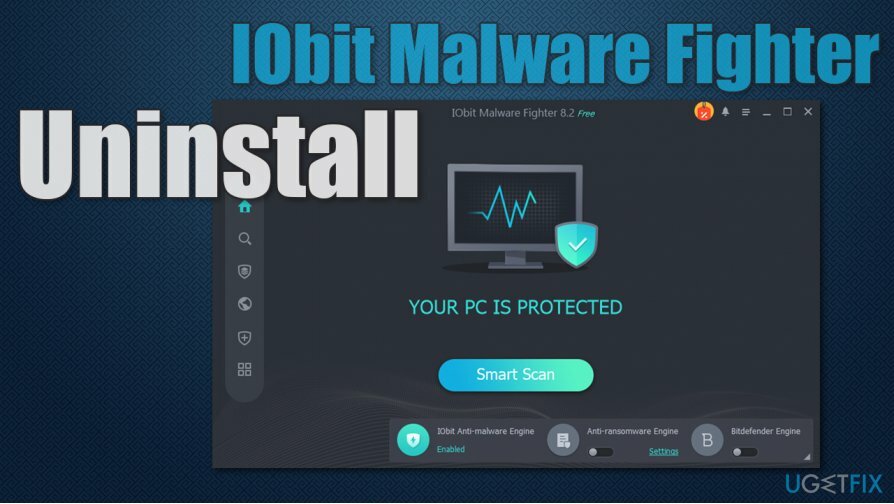
अंत में, IObit मालवेयर फाइटर के मुफ्त संस्करण में उन्नत बिटडेफेंडर का इंजन शामिल नहीं है और रीयल-टाइम सुरक्षा प्रदान नहीं करता है, जो एंटी-मैलवेयर के उद्देश्य को पूरी तरह से हरा देता है सॉफ्टवेयर। यदि आप व्यापक सुरक्षा चाहते हैं, तो आपको उत्पाद को अपग्रेड करना होगा, हालांकि कई अन्य सुरक्षा समाधान हैं जो बेहतर परिणाम प्रदान करते हैं।
किसी भी स्थिति में, यदि आप अपने सिस्टम से IObit मालवेयर फाइटर को अनइंस्टॉल करना चाहते हैं, तो हमारे द्वारा नीचे दिए गए चरणों का पालन करें। शुरू करने से पहले, हम इस ऐप के लिए एक विकल्प की सिफारिश करना चाहेंगे - रीइमेजमैक वॉशिंग मशीन X9. यह एक पीसी अनुकूलन उपयोगिता के रूप में काम कर सकता है और स्वचालित रूप से आपकी मशीन पर विभिन्न मुद्दों को भी ठीक कर सकता है।
IObit मैलवेयर फाइटर को बंद करें
इन फ़ाइलों की स्थापना रद्द करने के लिए, आपको का लाइसेंस प्राप्त संस्करण खरीदना होगा रीइमेज रीइमेज सॉफ़्टवेयर अनइंस्टॉल करें।
IObit मालवेयर फाइटर अनइंस्टॉल प्रक्रिया को सुचारू बनाने के लिए, आपको पहले प्रोग्राम को बंद करना चाहिए। यहाँ यह कैसे करना है:
- पर क्लिक करें छिपे हुए आइटम दिखाएं आइकन सिस्टम ट्रे खोलने के लिए टास्कबार पर
- प्रोग्राम के आइकन पर राइट-क्लिक करें और चुनें बाहर जाएं
- जब पुष्टिकरण संकेत दिखाई दे, तो क्लिक करें हां।
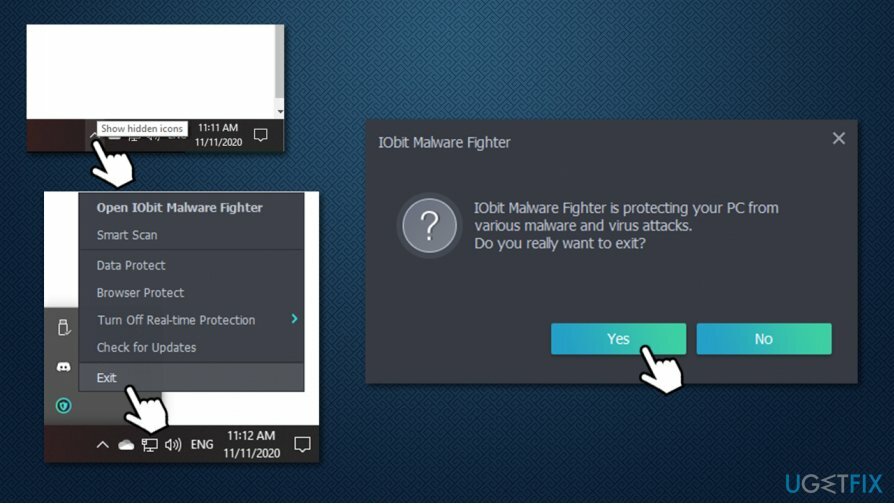
आपको कार्य प्रबंधक के माध्यम से सभी संबंधित सेवाओं और पृष्ठभूमि प्रक्रियाओं को भी बंद कर देना चाहिए:
- दबाएँ Ctrl + Shift + Esc खोलने के लिए कार्य प्रबंधक
- पर क्लिक करें अधिक जानकारी
- के भीतर सभी IObit प्रविष्टियों का पता लगाएँ प्रक्रियाओं अनुभाग
- उनमें से प्रत्येक पर राइट-क्लिक करें और चुनें अंतिम कार्य।
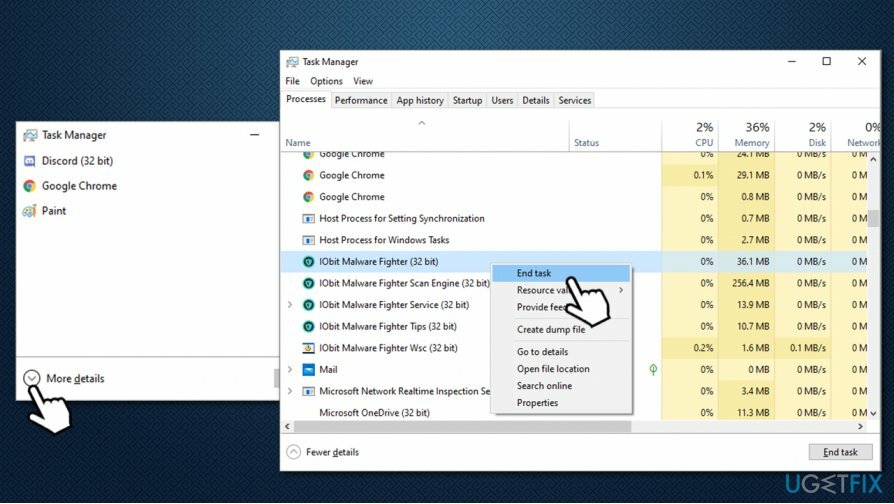
विकल्प 1। कंट्रोल पैनल के जरिए IObit मालवेयर फाइटर को अनइंस्टॉल करें
इन फ़ाइलों की स्थापना रद्द करने के लिए, आपको का लाइसेंस प्राप्त संस्करण खरीदना होगा रीइमेज रीइमेज सॉफ़्टवेयर अनइंस्टॉल करें।
- में टाइप करें कंट्रोल पैनल विंडोज़ सर्च बार में और दबाएं दर्ज
- नई विंडो में, यहां जाएं प्रोग्राम > प्रोग्राम को अनइंस्टॉल करें
- सूची से, खोजें iObit मैलवेयर फाइटर प्रवेश
- उस पर राइट-क्लिक करें और चुनें स्थापना रद्द करें
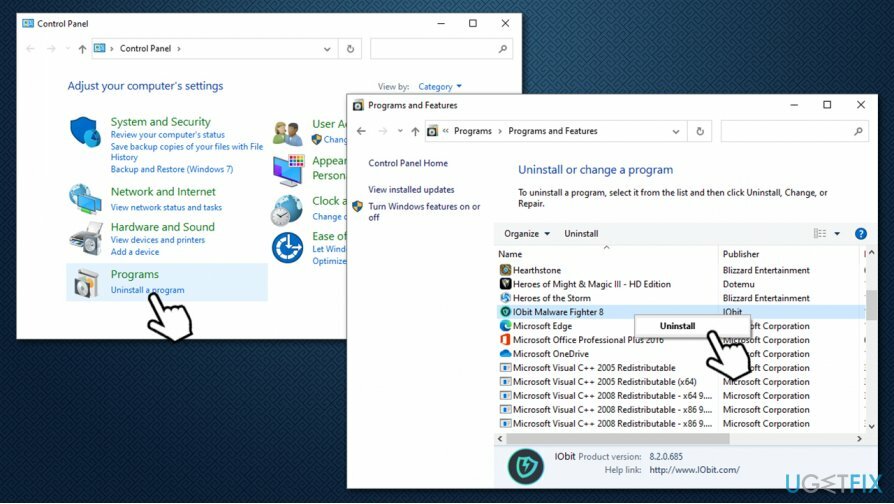
- -नई विंडो पर सभी विकल्पों पर टिक करें- संगरोध फ़ाइलें, कॉन्फ़िगरेशन फ़ाइलें तथा लाइसेंस फ़ाइलें
- क्लिक अगला
- एक संक्षिप्त क्षण के बाद, एक पॉप-अप आपको बताएगा कि स्थापना रद्द करने की प्रक्रिया सफलतापूर्वक पूरी हो गई थी
-
रीबूट आपका पीसी।
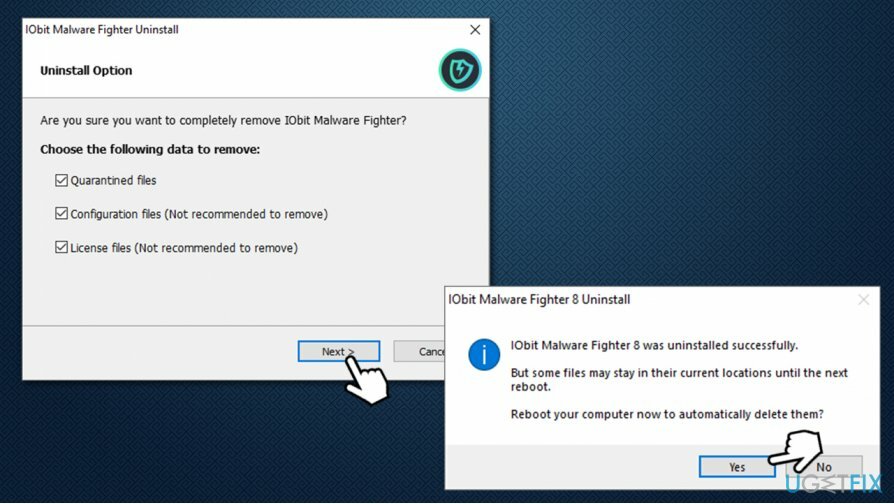
विकल्प 2। unins000.exe का उपयोग करके IObit मैलवेयर फाइटर निकालें
इन फ़ाइलों की स्थापना रद्द करने के लिए, आपको का लाइसेंस प्राप्त संस्करण खरीदना होगा रीइमेज रीइमेज सॉफ़्टवेयर अनइंस्टॉल करें।
- अपने पीसी पर निम्न स्थान पर जाएं:
C:\\Program Files (x86)\\IObit\\IObit मालवेयर फाइटर
- यहां आपको फाइलों का गुच्छा दिखाई देगा
- नीचे स्क्रॉल करें जब तक आप पता न लगा लें unins000.exe - इसे डबल क्लिक करें
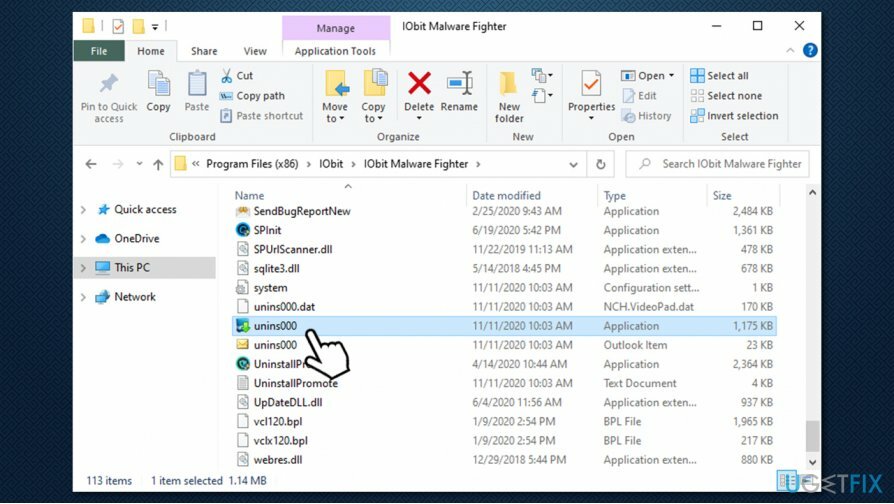
- ऑन-स्क्रीन निर्देशों के साथ जारी रखें (उपरोक्त चरण में भी वर्णित)।
रजिस्ट्री के माध्यम से कार्यक्रम के बचे हुए को हटा दें
इन फ़ाइलों की स्थापना रद्द करने के लिए, आपको का लाइसेंस प्राप्त संस्करण खरीदना होगा रीइमेज रीइमेज सॉफ़्टवेयर अनइंस्टॉल करें।
यह चरण पूरी तरह से विकल्प है, लेकिन उन उपयोगकर्ताओं के लिए मददगार हो सकता है जिनके पास एक दूषित इंस्टॉलर था या ऐप के साथ अन्य समस्याओं में भाग गया था। शुरू करने से पहले, कृपया अपनी रजिस्ट्री का बैकअप लें:
- में टाइप करें regedit विंडोज़ में खोजें और दबाएं दर्ज
- अगर उपयोगकर्ता का खाता नियंत्रण दिखाता है, क्लिक करें हां
- पर क्लिक करें फ़ाइल > निर्यात करें…
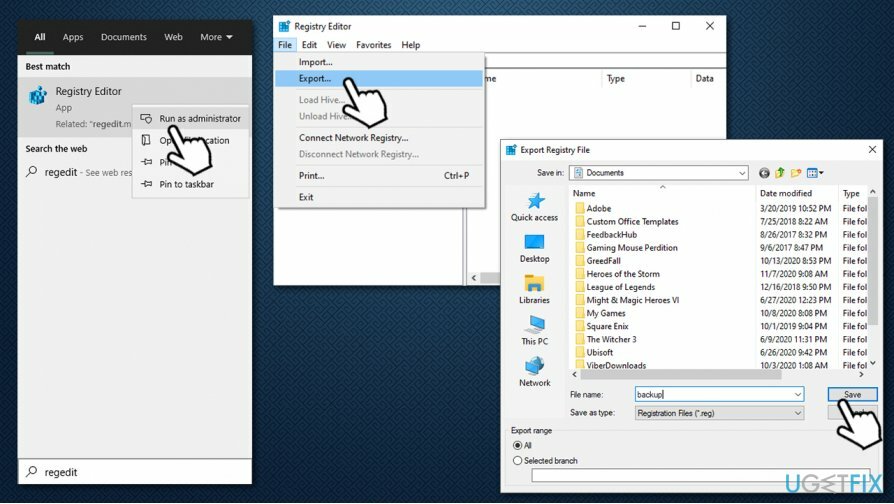
- अपने बैकअप के लिए स्थान चुनें, फ़ाइल का नाम दर्ज करें और क्लिक करें सहेजें। याद रखें कि बैकअप कहाँ स्थित है
एक बार बैकअप तैयार हो जाने पर, आप अपनी मशीन से IObit मालवेयर फाइटर को पूरी तरह से हटाने के लिए प्रोग्राम की रजिस्ट्री प्रविष्टियों को हटा सकते हैं।
- खुला हुआ पंजीकृत संपादक जैसा कि ऊपर बताया गया है
- दबाएँ Ctrl + एफ चालू आपका कीबोर्ड
- में टाइप करें IObit मैलवेयर फाइटर खोज बॉक्स में और दबाएं अगला ढूंढो
- हटाएं IObit प्रविष्टियाँ राइट-क्लिक करके और Delete दबाकर करें
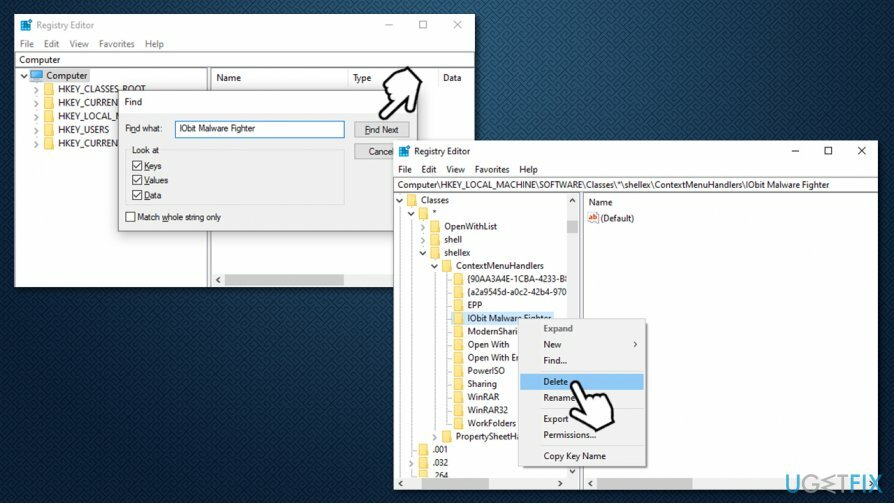
- अगली प्रविष्टियाँ ढूँढने के लिए, दबाएँ F3 अपने कीबोर्ड पर।
केवल एक क्लिक से कार्यक्रमों से छुटकारा पाएं
आप ugetfix.com विशेषज्ञों द्वारा प्रस्तुत चरण-दर-चरण मार्गदर्शिका की सहायता से इस प्रोग्राम को अनइंस्टॉल कर सकते हैं। आपका समय बचाने के लिए, हमने ऐसे टूल भी चुने हैं जो इस कार्य को स्वचालित रूप से पूरा करने में आपकी सहायता करेंगे। यदि आप जल्दी में हैं या यदि आपको लगता है कि आपके पास प्रोग्राम को अनइंस्टॉल करने के लिए पर्याप्त अनुभव नहीं है, तो बेझिझक इन समाधानों का उपयोग करें:
प्रस्ताव
अभी करो!
डाउनलोडहटाने का सॉफ्टवेयरख़ुशी
गारंटी
अभी करो!
डाउनलोडहटाने का सॉफ्टवेयरख़ुशी
गारंटी
यदि आप रीइमेज का उपयोग करके प्रोग्राम को अनइंस्टॉल करने में विफल रहे हैं, तो हमारी सहायता टीम को अपनी समस्याओं के बारे में बताएं। सुनिश्चित करें कि आप यथासंभव अधिक विवरण प्रदान करते हैं। कृपया, हमें उन सभी विवरणों के बारे में बताएं जो आपको लगता है कि हमें आपकी समस्या के बारे में पता होना चाहिए।
यह पेटेंट मरम्मत प्रक्रिया 25 मिलियन घटकों के डेटाबेस का उपयोग करती है जो उपयोगकर्ता के कंप्यूटर पर किसी भी क्षतिग्रस्त या गुम फ़ाइल को प्रतिस्थापित कर सकती है।
क्षतिग्रस्त सिस्टम को ठीक करने के लिए, आपको का लाइसेंस प्राप्त संस्करण खरीदना होगा रीइमेज मैलवेयर हटाने का उपकरण।

पूरी तरह से गुमनाम रहने के लिए और आईएसपी और को रोकने के लिए जासूसी से सरकार आप पर, आपको नियोजित करना चाहिए निजी इंटरनेट एक्सेस वीपीएन. यह आपको सभी सूचनाओं को एन्क्रिप्ट करके पूरी तरह से गुमनाम रहते हुए इंटरनेट से जुड़ने की अनुमति देगा, ट्रैकर्स, विज्ञापनों के साथ-साथ दुर्भावनापूर्ण सामग्री को भी रोकेगा। सबसे महत्वपूर्ण बात यह है कि आप उन अवैध निगरानी गतिविधियों को रोकेंगे जो एनएसए और अन्य सरकारी संस्थान आपकी पीठ पीछे कर रहे हैं।
कंप्यूटर का उपयोग करते समय किसी भी समय अप्रत्याशित परिस्थितियां हो सकती हैं: यह बिजली कटौती के कारण बंद हो सकता है, a ब्लू स्क्रीन ऑफ डेथ (बीएसओडी) हो सकता है, या जब आप कुछ समय के लिए चले गए तो मशीन को यादृच्छिक विंडोज अपडेट मिल सकता है मिनट। परिणामस्वरूप, आपका स्कूलवर्क, महत्वपूर्ण दस्तावेज़ और अन्य डेटा खो सकता है। प्रति की वसूली खोई हुई फ़ाइलें, आप उपयोग कर सकते हैं डेटा रिकवरी प्रो - यह उन फ़ाइलों की प्रतियों के माध्यम से खोज करता है जो अभी भी आपकी हार्ड ड्राइव पर उपलब्ध हैं और उन्हें जल्दी से पुनर्प्राप्त करता है।